WPS文档作为一款流行的办公软件,广泛应用于日常文档编辑中。在某些情况下,分栏布局可以有效提升文档的可读性和美观度,尤其是在处理新闻稿、学术论文以及宣传材料时。本文将详细介绍在WPS文档中如何使用分栏功能,以帮助用户优化文档排版。
1. 分栏的基本概念
分栏是将一个文档分为两个或多个部分以便于排版的一种方式。使用分栏可以使文档的信息更加紧凑,同时提高阅读者的体验。具体来说,**分栏可以帮助信息更清晰地传达**,使内容更加生动有趣。
在WPS文档中,我们可以选择不同的分栏样式,常见的有**两栏、三栏以及自定义栏数**。每种样式都有其特定的应用场合,用户可以根据需求进行选择。
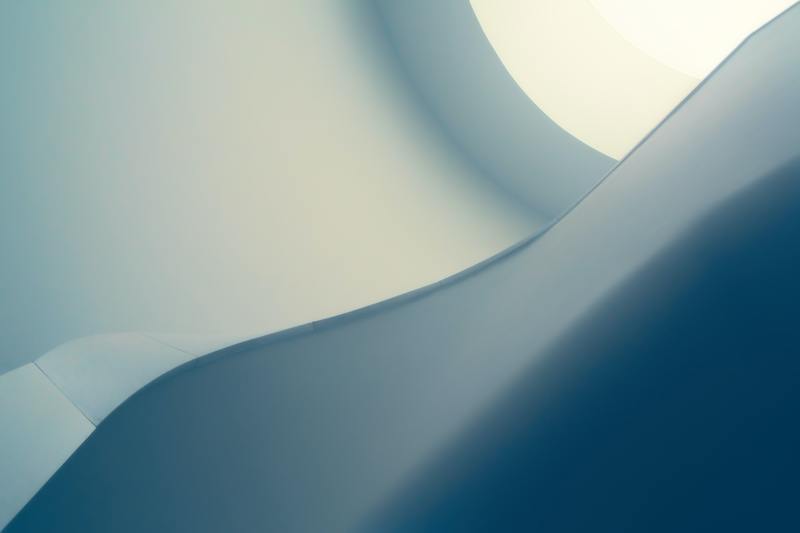
2. 如何设置分栏
在WPS文档中设置分栏的步骤极为简单,用户只需根据以下步骤操作即可。
2.1 打开WPS文档
首先,用户需要打开WPS文档。在开始设置分栏之前,确保文档内容已经准备好。在文档中,用户可以填写所需的信息,**文档内容的完整性有助于更好地进行排版**。
2.2 访问页面布局选项
接下来,点击文档上方的“页面布局”选项卡。在这里,用户可以找到关于分栏的相关设置。在页面布局中,**分栏的选项使得用户可以非常方便地进行布局调整**。
2.3 选择分栏样式
在“页面布局”选项卡中,点击“分栏”按钮,用户将看到多个分栏选项,包括“单栏”、“两栏”、“三栏”等。选择合适的样式后,**用户的文档将立即显示出所选样式的效果**。
2.4 自定义分栏设置
如果用户希望进行更为精确的分栏设置,可以选择“更多分栏”选项。在弹出的窗口中,用户可以设置分栏的数量、宽度及栏间距等参数,这样可以更贴合用户的需求,使文档排版更加灵活,并满足特定的格式要求。
3. 分栏后的内容调整
完成分栏设置之后,用户可能会发现内容布局略有不同,**调整内容以适应新的分栏格式是必要的**。通过以下方法,用户可以更轻松地处理分栏后的内容。
3.1 文本对齐与间距调整
分栏后,为了保持视觉上的整齐,用户可以对文本进行对齐与间距的调整。在“段落”选项中,用户可以设置文本的对齐方式,并调整段落间距,使得内容更加美观。
3.2 添加分隔线或其他元素
在分栏中,分隔线或其他元素的使用也会为文档增添一些设计感。用户可以在两个栏之间添加**分隔线或图形**,帮助内容更好地分隔。同时,适当的图形元素能够提升文档的美观度。
3.3 注意内容流动性
在分栏模式下,内容的流动性尤为重要。用户在编辑时,需要时刻关注内容的流动,以避免出现**文本被切割或排版不均的情况**。确保每栏的内容都恰到好处,既不会太少,也不会超过栏目的限制。
4. 分栏的应用场景
在日常办公中,分栏布局适用于多种场合,以下是一些典型的应用场景。
4.1 新闻稿
在撰写新闻稿时,**分栏可以帮助突出重要信息并使读者一目了然**。两个或多个栏目间的信息分配可以使读者快速获取他们关心的内容。
4.2 学术论文
对于学术研究者而言,分栏可以有效区分不同的研究内容或方法。在结构清晰的情况下,读者能够更轻松地理解各部分内容之间的关系。
4.3 宣传材料
在制作宣传材料时,分栏能够使信息层次分明,**展示产品的不同特性或优势**。通过合理的布局,能够吸引读者的注意力,提高宣传效果。
5. 小结
在WPS文档中使用分栏是优化文档排版的重要手段。通过简单的设置与调整,用户不仅能够提升文档的美观性,还能增强信息的传达效率。希望本文能够帮助到每一位需要使用WPS文档的用户,打造出更加专业的文档作品。










